前记
之前我参照别人的教程搞了一次vmplayer安装CentOS7并安装宝塔面板的操作并记录了下来。当时“软件选择”的步骤点了“带GUI的服务器”并安装了“开发工具”。但这样搞发现每次虚拟机开机都慢到让人怀疑人生。考虑到我们装好宝塔面板后可能不怎么需要进虚拟机了,所以我尝试了对CentOS7进行最小安装。
正文
如果之前有幸下载了CentOS-7-x86_64-Everything-2207-02.iso(9.6G)的镜像,倒是可以启动安装时在“软件选择”选“最小安装”。如果还没下载,可以考虑直接下载CentOS-7-x86_64-Minimal-2207-02.iso(988M)的镜像。?镜像下载地址?
然后按部就班安装CentOS7.如果用的是Everything镜像,确保进行的是“最小安装”。用Minimal镜像一切默认就可。记得设置网络连接(忘记设置也无所谓,后面可以通过修改ifcfg文件启动网络连接。?参考链接?)
Minimal系统应该很快就安装完了。装好后试着ping baidu.com。这里差不多弹出三次ping的结果就可以按ctrl+C组合键终止ping了,不要无限制ping下去。如果ping有问题,参考上一段。这里可以sudo reboot体验一下最小安装的开机速度,爽到飞起。
接下来这台虚拟机基本上就没啥用了,后面需要打开网站时提前打开虚拟机就行了。我们安装宝塔面板时可以通过宿主机cmd或者powershell,不然输宝塔面板安装脚本时一长串代码会让人很emo。我们在宿主机打开powershell并输入ssh 用户名@ip,如下图所示:
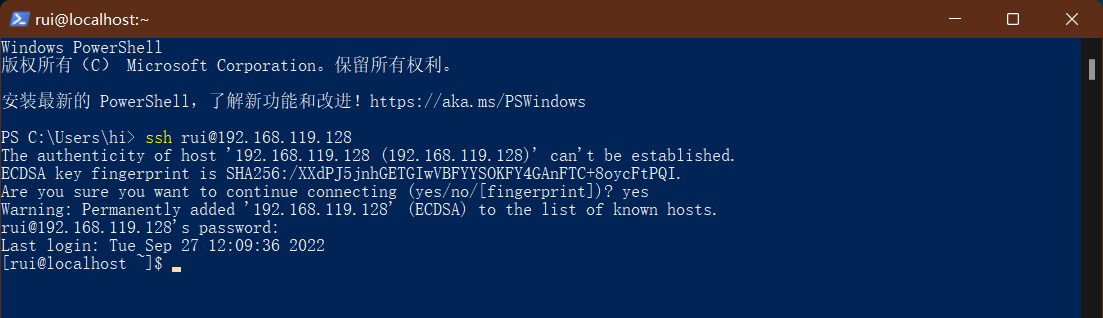
小tip
如果之前虚拟机装过CentOS7,因为玩筐瓢了重装,如果新装的CentOS7系统使用的ip地址和旧的系统一样,在宿主机ssh虚拟机可能会弹出如下界面:
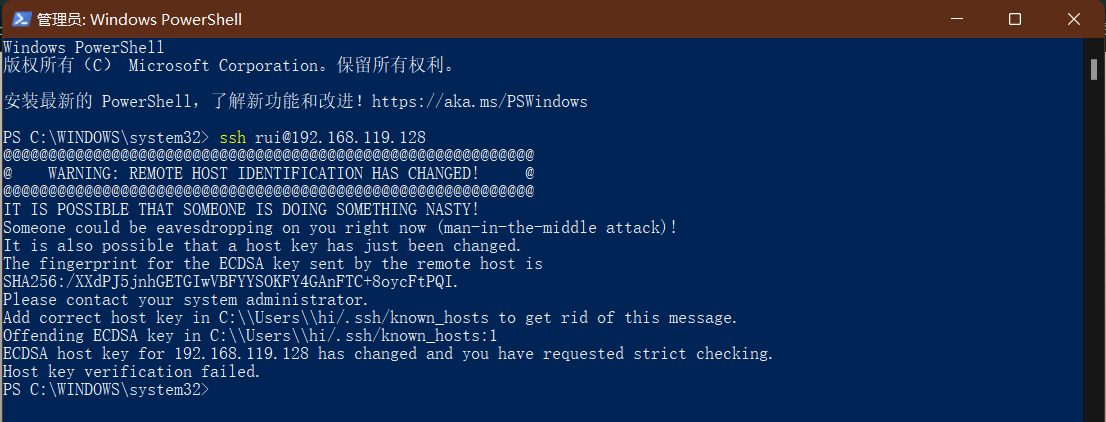
这时我们参考雨梓豪的文章ssh登陆报错“IT IS POSSIBLE THAT SOMEONE IS DOING SOMETHING NASTY!“问题原因及解决方法解决。简言之,进入宿主机C:\Users\用户名\.ssh目录把“known_hosts”文件删除就行了。
接下来ssh进入我们装好的虚拟机,进入root用户,愉快地复制粘贴宝塔面板安装脚本就可以了。在powershell中复制脚本时,右键是没反应的,ctrl+V是不灵的。但按了ctrl+V后再点击右键,脚本就复制上去了。
装好后直接bt命令设置好用户名、密码、端口,记住默认入口后就可以在宿主机登陆了。设置好宝塔面板域名(?本地个性化域名设置参考该文?)以后虚拟机打开后就不用管,直接用宿主机访问宝塔面板设置就行。此时在进入宝塔面板安装LNMP环境必备组件时,最起码“负载状态”和“CPU使用率”不会一下子飙升到100%了。
后记
在虚拟机终端安装宝塔面板,还有个问题就是面板装好后输入bt命令,他会显示很多小方块,大概原因是CentOS7终端默认不会渲染中文字体。东大网管提到一个解决方案?参考链接?大概思路是装个fbterm中文编译器。很遗憾,我试了一下并没有玩转。考虑到虚拟机终端可能没那么容易复制粘贴,而且我们所做的一切都是为了提升虚拟机启动速度而不安装多余的软件。所以我也没有去穷追猛打这个问题。有兴趣的网友可以试一下。